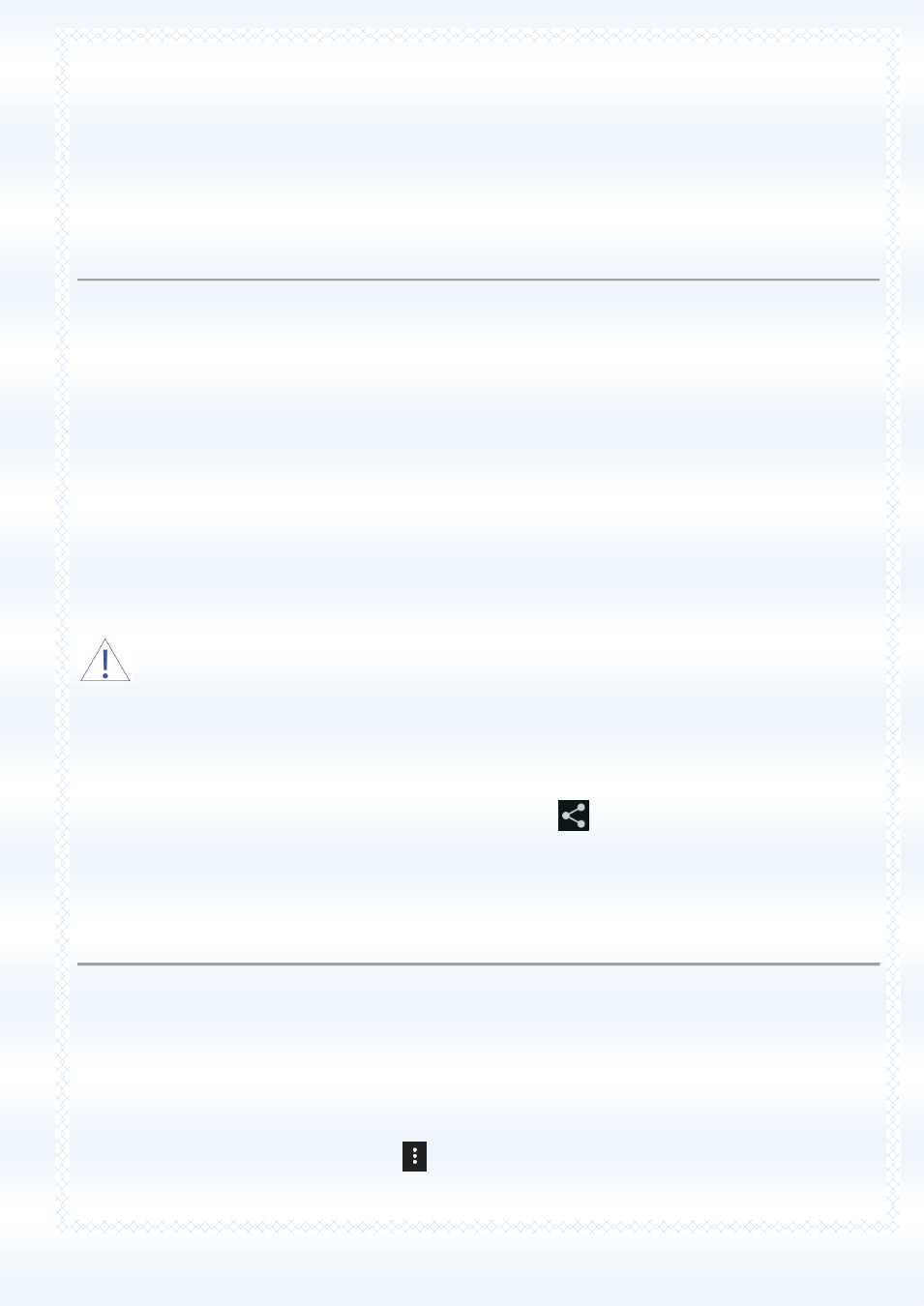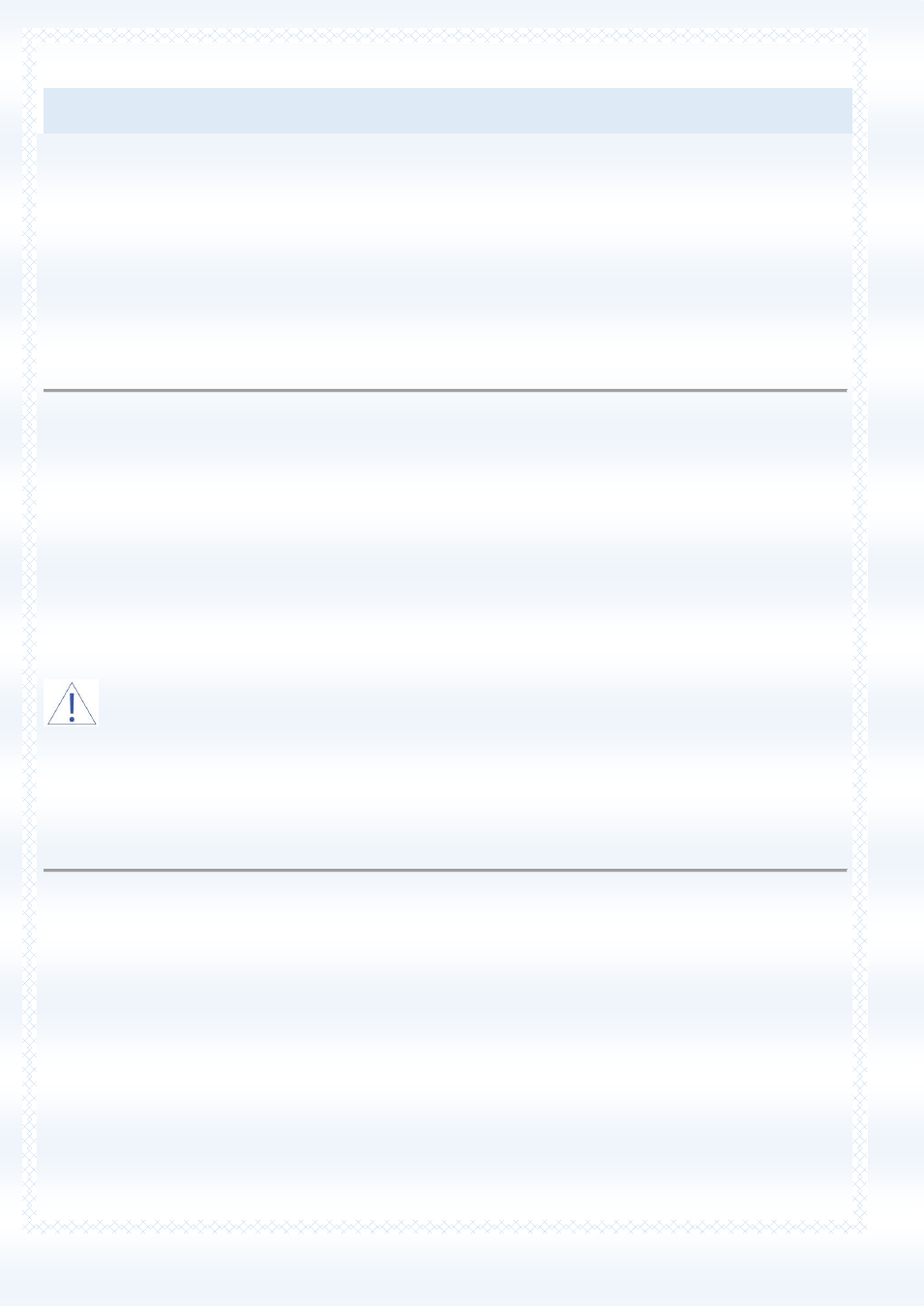как скинуть музыку через блютус на телефоне fly андроид?
1
С помощью беспроводной связи вы можете загружать музыкальные файлы на свой мобильный телефон или плеер с компьютера или других устройств, поддерживающих bluetooth. Убедитесь, что ваше электронное устройство имеет возможность передавать файлы на расстоянии: многие производители только дают потенциальную возможность использования подобной беспроводной связи, однако сам передатчик нужно покупать и устанавливать отдельно.
2
Активируйте bluetooth устройство. Чтобы сделать это в телефоне, найдите в меню ярлык «Связь» или «Подключение» , выберите в меню протокол bluetooth. Включите модуль и разрешите ему принимать соединение.
3
Активируйте беспроводную связь bluetooth на другом устройстве. Если вы хотите подключить к телефону компьютер или ноутбук, то найдите bluetooth в списке программ или кликните левой кнопкой мыши дважды на синий ярлык с буквой «В» на вашем рабочем столе. Нажмите на «Поиск устройств» и ожидайте окончание работы. Через несколько секунд ваш bluetooth определит все активированные устройства в радиусе 30 метров.
4
Найдите в списке имен название вашего телефона и нажмите «Соединить» или «Подключить» . Мгновенно на вашем телефоне появится запрос на разрешение сопряжения с bluetooth-устройством. Если вы узнали свой компьютер, соглашайтесь на подключение, нажав кнопку «ОК» .
5
Возможно, в настройках безопасности вашего компьютера или телефона поставлен запрос на введение пароля. Если у вас задан определенный набор символов, разрешающий подключение, введите код в телефоне и на компьютере. Если вы не имеете специального пароля, но система безопасности просит его ввести, просто наберите одинаковые цифры на обоих сопряженных устройствах – например, 1234. Соединение установлено.
6
В памяти компьютера или телефона выберите музыкальный файл, который хотите передать с помощью протокола bluetooth. Нажмите на него правой кнопкой мыши и в открывшихся опциях выберите «Передать» , затем «Передать через bluetooth». На компьютере вы можете это сделать просто перетащив ярлык необходимого файла в окно соединения. Подтвердите свои действия, нажав «ОК» .
7
Через несколько минут музыка будет передана. Сохраните ее в удобной для вас папке. Скорость передачи зависит от размера файла.
Отправка файлов по bluetooth, Получение файлов по bluetooth – Инструкция по эксплуатации Fly Cirrus 7 FS 511
будет отображаться другим пользователям при поиске Bluetooth-устройств.
Отправка файлов по Bluetooth
В зависимости от устройства, на которое вы отправляете информацию, возможна отправка
следующих типов данных: изображения и видео, события календаря, контакты, звуковые файлы.
Перед тем, как начать отправку, установите для принимающего устройства режим
видимости. Возможно, также придется установить в нем режим “Принимать передаваемые
данные” или “Принимать файлы”. Если вы осуществляете передачу данных между вашим
телефоном и другим устройством впервые, вам понадобится ввести или подтвердить код
сопряжения. После этого между вашим телефоном и другим устройством будет выполнено
сопряжение, и вам не нужно будет обмениваться паролями для передачи информации в
Убедитесь, что вы обмениваетесь данными с надежным устройством,
имеющим надлежащий уровень безопасности. Если между взаимодействующими
устройствами находятся препятствия, дальность действия может уменьшиться.
Например, для того, чтобы отправить изображение, перейдите в Галерею и откройте любую
картинку. Затем нажмите сенсорную клавишу Отправить
– Bluetooth и выберите устройство
для отправки данных на него.
Получение файлов по Bluetooth
При получении файла от устройства, с которым уже было установлено сопряжение, на
панели уведомлений появится сообщение «Передача по Bluetooth, принять файл?» Для приема
файла во всплывающем окне нажмите сенсорную клавишу Принять.
Если вы получаете файл от устройства, с которым не было установлено сопряжение,
Беспроводные сети – Bluetooth и переместите
ползунок вправо. Затем откройте
пункт меню и нажмите Опции – Тайм-аут видимости.
Выберите время, в течение которого ваш смартфон может быть обнаружен другими
Bluetooth, Включение bluetooth, Поиск и подключение устройства – Инструкция по эксплуатации Fly Cirrus 7 FS 511
телефона на другое Bluetooth-устройство, например, на телефон или ноутбук.
Для того, чтобы активировать функцию Bluetooth, перейдите в Настройки – Беспроводные
сети – Bluetooth и переместите ползунок вправо.
Примечание: при включенной функции ползунок становится синего цвета.
Для быстрого включения/выключения Bluetooth потяните панель уведомлений вниз и
выберите пункт Bluetooth.
Выключайте Bluetooth для экономии заряда аккумулятора или в ситуациях,
когда использование беспроводной связи запрещено, например, на борту самолета или в
Поиск и подключение устройства
Для подключения устройства по Bluetooth перейдите в Настройки – Беспроводные сети –
Bluetooth и переместите ползунок вправо. Затем откройте Опции – Поиск. Выберите устройство из
списка найденных Bluetooth-устройств и во всплывающем окне запроса сопряжения с кодом
доступа нажмите клавишу Сопряжение. Подтвердите опцию сопряжения и совпадение кода
доступа на другом устройстве.
Примечание: убедитесь в том, что функция и видимость Bluetooth включена на устройстве, с
которым выполняется сопряжение. Взаимодействие и совместимость Bluetooth может отличаться в
зависимости от моделей устройств.